在使用win7系统时,我们经常会用到ie浏览器,ie浏览器是允许用户设置多个主页,在打开ie浏览器时会在浏览器窗口选项卡的形式打开多个主页,那么如何设置多个主页呢?下面一起来看看ie浏览器设置多个主页的方法。
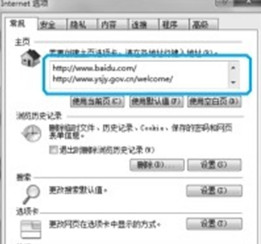
ie浏览器设置多个主页方法:
1、打开IE浏览器,点击“工具—Internet选项”命令,打开“Internet选项”对话框。
2、切换到“常规”标签页,在主页选项组中的文本框中输入一个要设置为主页的网址后按回车键键换行,输入另一个网址,以此类推,可输入多个网址。
在使用win7系统时,我们经常会用到ie浏览器,ie浏览器是允许用户设置多个主页,在打开ie浏览器时会在浏览器窗口选项卡的形式打开多个主页,那么如何设置多个主页呢?下面一起来看看ie浏览器设置多个主页的方法。
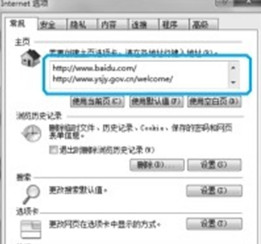
ie浏览器设置多个主页方法:
1、打开IE浏览器,点击“工具—Internet选项”命令,打开“Internet选项”对话框。
2、切换到“常规”标签页,在主页选项组中的文本框中输入一个要设置为主页的网址后按回车键键换行,输入另一个网址,以此类推,可输入多个网址。
 最新文献更多>
最新文献更多> 推荐下载更多>
推荐下载更多>
92404人安装

45682人安装

35512613人安装

1552010人安装

1301607人安装

4271493人安装

471609人安装